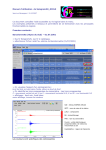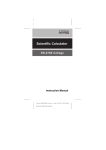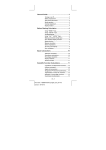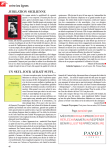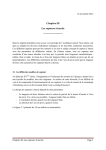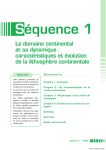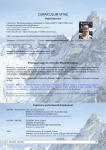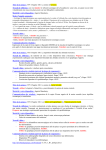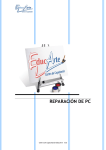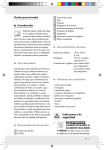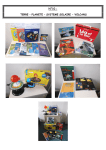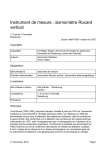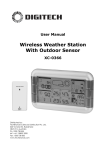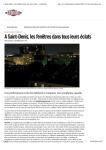Download télécharger un manuel d`utilisation
Transcript
EduCarte - Prise en main Objectifs : > Découvrir ‘EduCarte’, un Système d’Information Géographique dédié à la sismologie > Cartographier la localisation d’épicentres de séismes locaux > Cartographier la sismicité et la mettre en relation avec la dynamique du globe > Personnaliser ‘EduCarte’ (données nouvelles, interface modifiable) 1er temps : Première prise de contact avec le SIG (Système d’Information Géographique) > Ouvrir le fichier ‘carte_monde.html’ dans le répertoire ‘EduCarte, ATTENTION : Si votre ordinateur n’a pas d’environnement java’ ce qui est le cas sur certains ordinateurs anciens, la page ‘carte_monde.html’ ne s’ouvre pas !! Alors, dans ce cas, il vous faut installer sur votre PC ‘un environnement java’ (Java Run Environnement). Le programme d’installation pour l’environnement java est à télécharger sur le site www.edusismo.org >> boite à outils >> educarte) Si tout va bien, on doit arriver à ceci à l’ouverture de ‘carte_monde.html’ A B C On y trouve plusieurs zones aux fonctionnalités diverses : A - Une zone d’affichage des données (cartes, données, topographie, bathymétrie …) B - Une zone de boutons d’items : balises GPS, stations du réseau, sismicité, volcans C - Une zone d’onglets : outils pour la mesure, le calcul, le bloc diagramme .. > Propositions de navigation pour découvrir les fonctions principales d’ ‘EduCarte’ . afficher des données de sismicité et de volcanisme . zoomer sur le bassin occidental de la Méditerranée . recentrer régulièrement votre carte lors des différents zooms . porter attention aux boutons d’items qui apparaissent lors des différents zooms . activer les données sismiques et/ou volcanique supplémentaires qui apparaissent . afficher quelques stations du réseau, quelques balises GPS . placer un point en orange : la ville de Catane en Sicile (Lat : 37,49° , Lon : 15,06°, Prof : 0m) On pourra aboutir à une carte locale similaire à celle-ci-dessus. 2ème temps : Cartographier la localisation d’épicentres de séismes > Utilisation des fonctions : ‘calcul des distances’ et ‘grilles des distances’ . Une station sismologique a enregistré un téléséisme . Sélectionner un téléséisme enregistré récemment sur une station (ex : îles Fidji) . Le positionner sur ‘EduCarte’, afficher la station, . Evaluer la distance épicentrale par les outils ‘calcul d’une distance’ ou ‘grille des distances’ . Les stations enregistrent aussi des séismes locaux . Soit un séisme qui se situe à 180 km de SPVF et à 1,50° de DRGF et à1,80° de ANZF . Déterminer la localisation de l’épicentre à l’aide des fonctions : ‘médiatrices’ et ‘cercles’ . Saisir le point correspondant à votre solution sur la carte 3ème temps : Cartographier la sismicité et la mettre en relation avec la dynamique du globe > Utilisation des fonctions : ‘bloc diagramme’ et ‘saisie des vitesses’ . La répartition des foyers sismiques et des volcans n’est pas uniforme Sur la carte mondiale, afficher sismicité et volcanisme puis ‘limites des plaques’ . L’étude des données de balises GPS permet d’évaluer la vitesse de mobilité de la lithosphère Afficher des balises de votre choix, cliquez sur ces balises, évaluer leur déplacement depuis leur installation. (chaque balise est un lien vers une base de données accessible si votre ordinateur est connecté sur Internet). avec l’outil ‘saisie d’une vitesse’, reporter le résultat de vos calculs. Le mouvement des balises par rapport au géoide de référence s’affiche. Vous pouvez afficher le mouvement relatif des balises l’une par rapport à l’autre toujours dans l’outil ‘saisie d’une vitesse’, option ‘relatif’ données de la balise EISL située dans le Pacifique Sud . En comparant des balises, on met en évidence diverses sortes de frontières de plaques, divergence, convergence .. . En utilisant le bloc diagramme, vous pouvez visualiser en 3D, la localisation des foyers sismiques, les édifices volcaniques, du mouvement des balises et du relief. Il faut délimiter avec ‘bloc diagramme’ une fenêtre de la zone d’étude, régler la largeur de la fenêtre, puis afficher. délimitation de la fenêtre . Le bloc diagramme 3D peut être visualisé sous plusieurs angles, avec ou sans le relief. le bloc diagramme 3D obtenu avec (B) ou sans (A) exagération du relief en version imprimable A B 4ème temps : Personnalisation des fichiers de données d’Educarte > Modification de fichiers de données afin de personnaliser Educarte . ‘Educarte’ est relativement simple à comprendre dans son architecture . carte_monde.html est le fichier actif, cette page est paramétrable. . carte.jar contient toute la programmation des fonctionnalités d’Educarte (applet java) . toutes les cartes à différents niveaux de zoom sont dans le répertoire ‘TOPO’ . le répertoire ‘items’ contient tous les fichiers de données (stations, balises, sismicité ..) . le répertoire ‘aide’ contient tous les fichiers d’aide accessibles depuis ‘carte_monde.html) . le répertoire ‘geodata’ contient tous les catalogues de données (séismes, volcans …) Les fonctionnalités d’Educarte sont programmées dans le fichier ‘carte.jar’ qui est nécessaire à l’exécution de la page ‘carte_monde’. De plus, les paramètres de navigation sont définis sur la page ‘carte_monde.html’. Ainsi, de manière assez simple, on peut apporter quelques modifications à EduCarte en intervenant soit sur les fichiers de données contenus dans les répertoires, soit en intervenant dans le script de la page carte_monde.html. Exemples : . Ajouter une station sur Educarte Ouvrir dans /items le répertoire ‘edusismo.txt’. On y trouve la liste des stations école. Vous voulez éditer votre station, rajouter une autre ligne à cette liste en respectant le format des autres lignes. Ouvrir à nouveau carte_monde.html, votre station est alors intégrée à la liste. . Modifier les paramètres de la page ‘carte_monde.html’ Ouvrir la page carte_monde.html avec un éditeur de texte. On découvre la liste des paramètres à définir. On peut modifier certains paramètres ce qui personnalise la page carte_monde.html lors de sa prochaine ouverture. Modifier la ligne item0, en changeant 1 par 0, les stations s’afficheront par défaut à l’ouverture du programme Modifier OUI par NO dans le paramètre ‘bisectors’ et le module ‘médiatrices’ n’est plus actif. . Rajouter une étude de cas On peut enrichir EduCarte par des études de cas spécifiques à certaines régions du globe. Pour cela : On crée une copie du fichier carte_monde.html que l’on renomme ec.xxx.html (ec pour étude de cas, xxx un nom spécifique, html format du fichier. Dans le code source de ce fichier il faut procéder à quelques changements en fonction des documents complémentaires apportés : On peut ajouter des images qui vont se superposer au fond de carte. On peut associer à des points précis des photos de terrain. On peut compléter les catalogues de sismicité par des catalogues régionaux Exemple : étude du point chaud d’Hawaii Ouverture du fichier ec.californie.html Le fichier s’ouvre sur une zone particulière du monde, des données spécifiques apparaissent comme la liste des volcans, la superposition d’une carte géologique … Tout ceci étant défini sur le code source de la page html 1 2 3 4 1 Il faut définir en fin de ligne la fenêtre (latitude, longitude) sur laquelle on souhaite qu’EduCarte se positionne. 2 Il faut définir les images qui se superpoeront au fond topographique. Les images (format jpeg) ont été placées dans un répertoire ec.hawaii. On doit définir les coins gauche et droit de l’image en latitude et longitude. 3 4 Définition des items de la colonne de gauche. Ici, on rajoute une liste de points : les volcans d’hawaii. A chaque point on affecte une fiche du volcan (ceci est défini dans le fichier ec.hawaii.txt. Liste des paramètres pour les outils d’analyse. Ici pas de changement. Le répertoire ec.hawaii regroupant tous les fichiers sépcifiques à l’étude de cas : catalogue des volcans d’hawaii (ec.hawaii.txt), images superposables (hawaii_map_bathyLG.jpg et hawaii_map_geol.jpg), des fiches relatives aux volcans (kilauea.pdf …)